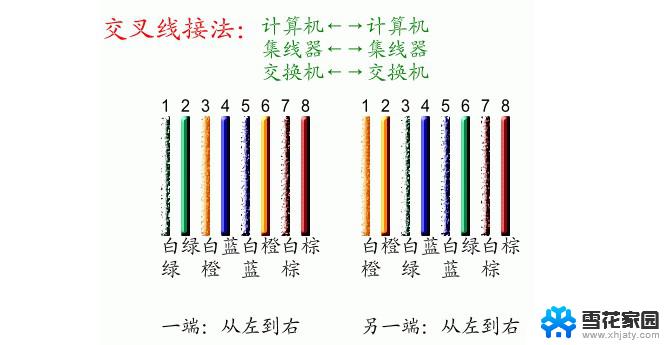电脑没有网线接口怎么接网线 无网线接口的笔记本电脑如何插网线
随着无线网络的普及,许多笔记本电脑都取消了传统的网线接口,这给一些用户带来了困扰,在没有网线接口的情况下,我们仍然可以通过一些方法实现有线网络连接。无论是使用适配器转换接口,还是利用无线路由器的功能,都能让我们的无网线接口的笔记本电脑轻松接入有线网络。接下来我们将详细介绍几种可行的方法,帮助大家解决这一问题。
步骤如下:
1.购买一个USB转RJ45网线接口转换器(一边为USB接口,另一边为RJ45网线接口。下文中我都称之为USB网卡),要根据自己的实际带宽选购百兆网卡还是千兆网卡,小编建议买千兆的,因为目前的家庭带宽大多都达到了200M,百兆的网卡已经不能满足需求。

2.通过USB网卡将网线和电脑连接起来。

3.根据USB网卡的型号和操作系统的类型,有些USB网卡需要在操作系统中安装驱动。有些在系统中是免驱的,因为系统中本身包含了该驱动,本文以安装驱动为例。
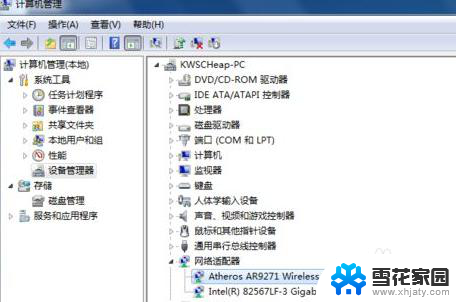
4.在安装完驱动之后,在网络与共享中心—>更改适配器设置中会出现一个“本地连接”或“以太网”。
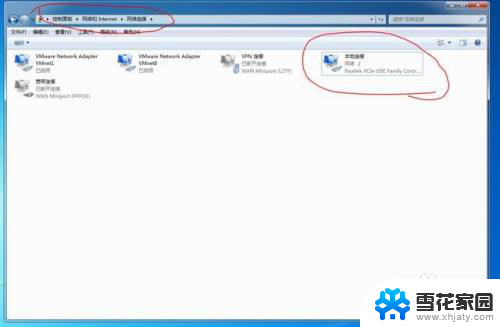
5.之后就可以使用有线连接进行上网了。
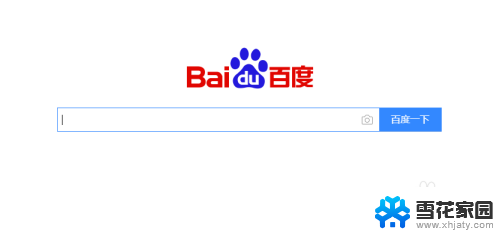
以上是关于电脑没有网线接口如何接网线的全部内容,如果您遇到相同情况,可以按照小编的方法来解决。